कई उपयोगकर्ता हैं जिन्हें स्टीम का उपयोग करके पीसी पर रॉकेट लीग खेलते समय नियंत्रकों का उपयोग करने में परेशानी हो रही है। समस्या को कई अलग-अलग कॉन्फ़िगरेशन पर और विंडोज 7, विंडोज 8.1 और विंडोज 10 सहित कई अलग-अलग विंडोज़ संस्करणों के साथ रिपोर्ट किया जाता है। ज्यादातर मामलों में, समस्या ऐसे मामलों में होती है जहां उपयोगकर्ता स्टीम के माध्यम से गेम खेलने की कोशिश करता है।

रॉकेट लीग में काम करने वाला नियंत्रक नहीं
रॉकेट लीग किन कारणों से नियंत्रकों की पहचान नहीं कर पाता है?
हमने विभिन्न उपयोगकर्ता रिपोर्टों और मरम्मत रणनीतियों का विश्लेषण करके इस विशेष मुद्दे की जांच की, जो आमतौर पर इस परिदृश्य के लागू होने पर समस्या को हल करने के लिए उपयोग किए जाते हैं। जैसा कि यह पता चला है, कई अलग-अलग संभावित अपराधी हैं जो इस मुद्दे को ट्रिगर कर सकते हैं:
- स्टीम इनपुट प्रति-गेम सेटिंग सक्षम है - बहुत सारी रिपोर्टें हैं जहां यह विशेष रूप से स्टीम बिग पिक्चर सेटिंग को चालू करते समय नियंत्रक मुद्दों को बनाते हुए समाप्त हुआ। यदि यह परिदृश्य लागू है, तो आप यह सुनिश्चित कर सकते हैं कि स्टीम इनपुट प्रति-गेम सेटिंग सुनिश्चित करके समस्या का समाधान कर सकती है मजबूरी के लिए ।
- नियंत्रक सेटिंग्स मेनू गलत तरीके से कॉन्फ़िगर किया गया है - इस समस्या का एक अन्य संभावित कारण ऐसे उदाहरण हैं जहां नियंत्रक सेटिंग्स मेनू ठीक से कॉन्फ़िगर नहीं किया गया है। इस स्थिति में, आपको उस नियंत्रक के प्रकार के अनुसार सेटिंग्स को समायोजित करके समस्या को हल करने में सक्षम होना चाहिए जिसका आप उपयोग कर रहे हैं।
- नियंत्रक ड्राइवर ठीक से स्थापित नहीं हैं - कुछ मामलों में, यह समस्या होगी क्योंकि नियंत्रक ड्राइवर अपूर्ण हैं या एक अलग कार्रवाई के परिणामस्वरूप दूषित हो गए हैं। यदि यह परिदृश्य लागू होता है, तो डिवाइस प्रबंधक जाँच से पता चलता है कि नियंत्रक ठीक से स्थापित है या नहीं।
- दूषित भाप नियंत्रक फर्मवेयर - कुछ सामान्य नियंत्रकों में स्टीम के साथ उपयोग किए जाने पर समय-समय पर गड़बड़ करने की क्षमता होती है। जब भी ऐसा होता है, तो आपको स्टीम नियंत्रक फर्मवेयर को पुनर्प्राप्त करने के लिए उचित कदम उठाकर समस्या को हल करने में सक्षम होना चाहिए।
- जेनेरिक कंट्रोलर सही तरीके से सेट नहीं है - कम-एंट्री जेनेरिक कंट्रोलर हमेशा स्टीम द्वारा पूरी तरह से समर्थित नहीं होते हैं। इसका मतलब है कि यदि आप उन्हें ठीक से काम करने के लिए प्राप्त करना चाहते हैं, तो आपको यह सुनिश्चित करने के लिए कुछ अतिरिक्त कॉन्फ़िगर करने वाले चरणों से गुजरने की आवश्यकता है ताकि यह सफलतापूर्वक पता लगाया जा सके। ऐसा करने का सबसे आसान तरीका है कि DirectInput कॉल के लिए XInput कॉल का अनुवाद करने में सक्षम 3rd पार्टी उपयोगिता का उपयोग करें।
- रॉकेट लीग स्टीम इनपुट का उपयोग नहीं कर रहा है - अगर आप Xbox One कंट्रोलर के साथ इस समस्या का सामना कर रहे हैं, तो संभव है कि यह समस्या हो रही हो क्योंकि स्टीम इनपुट का उपयोग करने के लिए गेम कॉन्फ़िगर नहीं किया गया है। इस स्थिति में, आप कुछ इन-गेम नियंत्रण विकल्पों को संशोधित करके समस्या को हल कर सकते हैं ताकि रॉकेट लीग स्टीम इनपुट का उपयोग करे।
- USB हेडफ़ोन को एक नियंत्रक के रूप में पाया जाता है - कुछ यूएसबी हेडसेट (विशेष रूप से हाइपरएक्स मॉडल) रॉकेट लीग द्वारा नियंत्रकों के रूप में देखे जाने की क्षमता रखते हैं। यदि यह परिदृश्य लागू है, तो आपको यह सुनिश्चित करने में सक्षम होना चाहिए कि आपका नियंत्रक पहले पता लगा ले।
यदि आप वर्तमान में इस समस्या को हल करने के लिए संघर्ष कर रहे हैं, तो यह आलेख आपको कई समस्या निवारण कदम प्रदान करेगा जो आपकी समस्या को हल कर सकता है। नीचे, आपको कई अलग-अलग तरीके मिलेंगे, जो इस विशेष मुद्दे को हल करने में प्रभावी होने की पुष्टि करते हैं।
ध्यान रखें कि प्रत्येक विधि जो नीचे चित्रित की जाएगी, कम से कम एक प्रभावित उपयोगकर्ता द्वारा प्रभावी होने की पुष्टि की जाती है। यदि आप संभव के रूप में कुशल बने रहना चाहते हैं, तो हम आपको सलाह देते हैं कि वे उन तरीकों का पालन करें, जो संभावित दक्षता और गंभीरता से आदेश दिए जाते हैं।
विधि 1: बड़ी चित्र सेटिंग्स को समायोजित करना (यदि लागू हो)
यदि आप स्ट्रीम के माध्यम से रॉकेट लीग को चलाने की कोशिश कर रहे हैं, तो एक नियंत्रक का उपयोग करने में असमर्थ होने का एक संभावित कारण यह हो सकता है कि बिग पिक्चर मोड नियंत्रक बंद करने के लिए मजबूर करता है। यह डिफ़ॉल्ट रूप से नहीं होना चाहिए, लेकिन अगर आपने कुछ स्टीम सेटिंग्स को ट्वीस्ट किया है, तो संभावना है कि आप बिग पिक्चर मोड में रहते हुए नियंत्रक कार्यक्षमता को अक्षम करने के लिए क्लाइंट को कॉन्फ़िगर करें।
कई प्रभावित उपयोगकर्ता जिनसे हम एक ही समस्या का सामना कर रहे हैं, ने रिपोर्ट किया है कि वे रॉकेट लीग की स्टीम सेटिंग्स तक पहुँचकर इस समस्या को हल करने में कामयाब रहे और यह सुनिश्चित किया कि स्टीम इनपुट प्रति गेम सेटिंग्स को गाइड बटन और Xbox जैसे अन्य अप्रासंगिक फंक्शंस को बंद कर दिया जाए। कॉन्फ़िगरेशन समर्थन (यदि आप Xbox नियंत्रक का उपयोग नहीं कर रहे हैं।
स्टीम में यह संशोधन करने पर एक त्वरित गाइड है:
- स्टीम के ट्रे-बार आइकन पर राइट-क्लिक करें और चुनें बड़ी तस्वीर संदर्भ मेनू से।
- स्टीम क्लाइंट के बिग पिक्चर मोड को शुरू करने के बाद, पर क्लिक करें पुस्तकालय शीर्ष पर मेनू आइटम की सूची से।
- फिर, गेम की सूची से रॉकेट लीग पर क्लिक करें और क्लिक करें गेम को मैनेज करें (खेल आइकन के तहत)।
- अगला, पर क्लिक करें नियंत्रक विकल्प (के अंतर्गत स्टीम इनपुट )।
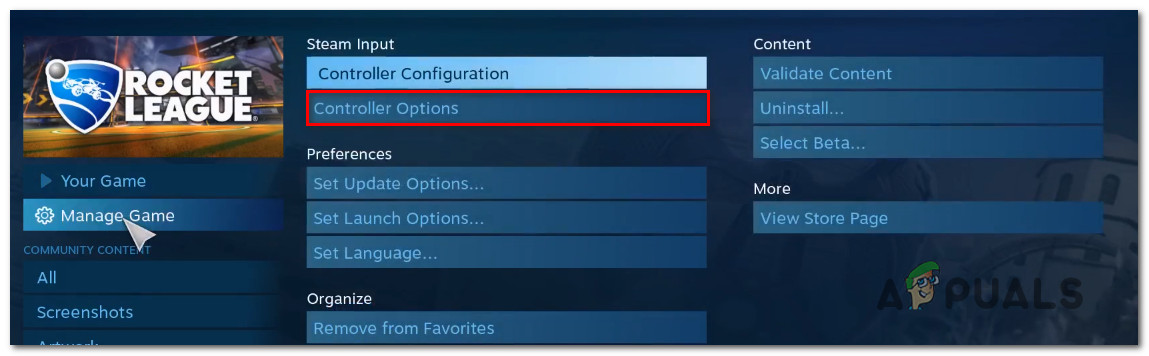
भाप में नियंत्रक विकल्प तक पहुँचना
- एक बार जब आप करने के लिए मिलता है नियंत्रक आवेदन विकल्प , एस के साथ जुड़े ड्रॉप-डाउन मेनू पर क्लिक करें टीम इनपुट प्रति खेल सेटिंग और इसे सेट करें मजबूरी के लिए क्लिक करने से पहले ठीक।
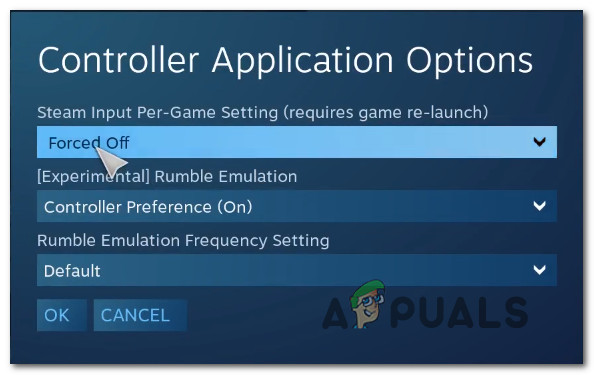
स्टीम इनपुट प्रति-गेम सेटिंग्स अक्षम करना
- एक बार परिवर्तन करने के बाद, स्टीम में बिग पिक्चर के मुख्य पृष्ठ पर लौटें और क्लिक करें समायोजन आइकन (गियर आइकन) और फिर पर क्लिक करें नियंत्रक सेटिंग्स ।
- नियंत्रक सेटिंग्स मेनू के अंदर, सुनिश्चित करें कि आप सभी अप्रासंगिक बक्से को अनचेक करते हैं। यदि आप Xbox कंट्रोलर का उपयोग कर रहे हैं, तो सिवाय सब कुछ अनचेक करें Xbox कॉन्फ़िगरेशन समर्थन तथा गाइड बटन स्टीम केंद्रित करता है ।
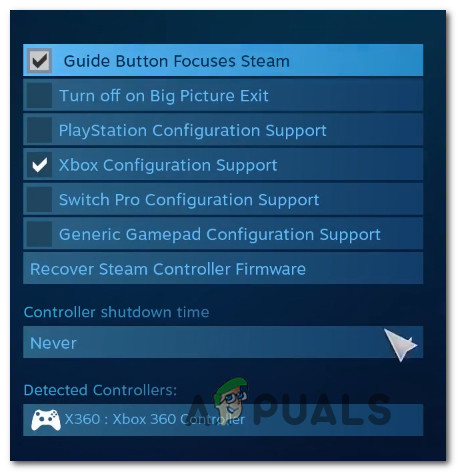
आवश्यक नियंत्रक सेटिंग्स में बदलाव करना
ध्यान दें: यदि आप PS4 डुअलशॉक नियंत्रक का उपयोग कर रहे हैं, तो PlayStation कॉन्फ़िगरेशन समर्थन की जांच करें और Xbox कॉन्फ़िगरेशन समर्थन को अनचेक करें। यदि आप जेनेरिक कंट्रोलर का उपयोग कर रहे हैं तो दोनों विकल्पों को अनचेक करें।
- एक बार सभी संशोधन हो जाने के बाद, अपने स्टीम क्लाइंट को पुनः आरंभ करें, रॉकेट लीग लॉन्च करें और देखें कि क्या नियंत्रक कार्यक्षमता को बहाल किया गया है।
यदि यह विधि आपको समस्या को हल करने की अनुमति नहीं देती है और आप अभी भी रॉकेट लीग खेलते समय अपने नियंत्रक का उपयोग करने में असमर्थ हैं, तो नीचे दी गई अगली विधि पर जाएँ।
विधि 2: सुनिश्चित करें कि आपका नियंत्रक पहचाना गया है
यदि आप RocketLeague वाले PC पर PS4 DualShock कंट्रोलर का उपयोग करने में समस्या कर रहे हैं। इन मामलों में से अधिकांश में, समस्या आपके PS4 नियंत्रक से संबंधित ड्राइवर समस्या के कारण होती है। कई प्रभावित उपयोगकर्ताओं ने रिपोर्ट किया है कि वे यह सुनिश्चित करने में कामयाब रहे कि सही ड्राइवर स्थापित हैं। कुछ मामलों में, उपयोगकर्ताओं ने नियंत्रक के लिए फर्मवेयर सेटिंग्स को पुनर्स्थापित करने का भी प्रयास किया।
यह कैसे करना है इस पर एक त्वरित मार्गदर्शिका है:
- दबाएँ विंडोज कुंजी + आर एक खोलने के लिए Daud संवाद बॉक्स। फिर, टेक्स्ट बॉक्स के अंदर टाइप करें 'Devmgmt.msc' और दबाएँ दर्ज खोलने के लिए डिवाइस मैनेजर । यदि आप द्वारा संकेत दिए गए हैं UAC (उपयोगकर्ता खाता नियंत्रण) क्लिक करें हाँ प्रशासनिक विशेषाधिकार प्रदान करने के लिए।
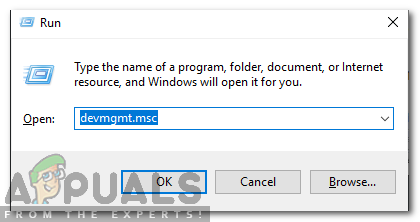
रन प्रॉम्प्ट में 'devmgmt.msc' टाइप करना।
- के भीतर डिवाइस मैनेजर , उपकरणों की सूची के माध्यम से नीचे स्क्रॉल करें और से जुड़े ड्रॉप-डाउन मेनू का विस्तार करें ध्वनि, वीडियो और गेम कंट्रोलर ।
- के अंदर ध्वनि, वीडियो और गेम कंट्रोलर मेनू, यह देखने के लिए जांचें कि क्या आपका PS4 नियंत्रक अंदर मौजूद है।
- यदि PS4 नियंत्रक इस मेनू के अंदर दिखाई नहीं देता है, तो यह स्पष्ट है कि आपको ड्राइवर की समस्या है। इस स्थिति में, एक अलग पोर्ट में नियंत्रक USB और प्लगइन को अनप्लग करें। विंडोज को स्वचालित रूप से स्थापना का ख्याल रखना चाहिए।
- फिर, यह देखने के लिए देखें कि क्या ड्राइवर इंस्टॉलेशन सफलतापूर्वक पूरा हो गया है और डिवाइस अंदर दिखाई देता है ध्वनि, वीडियो और गेम कंट्रोलर मेन्यू।
- यदि ड्राइवर सफलतापूर्वक स्थापित है, तो बंद करें डिवाइस मैनेजर अपने कंप्यूटर को पुनरारंभ करें और देखें कि क्या अगला स्टार्टअप अनुक्रम पूरा होने के बाद समस्या हल हो गई है।

जाँच की जा रही है कि ड्राइवर स्थापित है या नहीं
यदि वही समस्या अभी भी हो रही है, तो नीचे दी गई अगली विधि पर जाएँ।
विधि 3: स्टीम नियंत्रक फ़र्मवेयर पुनर्प्राप्त करना
कुछ प्रभावित उपयोगकर्ताओं ने रिपोर्ट किया है कि उनके नियंत्रक के फर्मवेयर को पुनर्प्राप्त करने के लिए उपयुक्त चरणों का प्रदर्शन करने के बाद समस्या हल हो गई थी। ज्यादातर मामलों में, इस प्रक्रिया को उन स्थितियों में काम करने की पुष्टि की गई है जहां समस्या एक ड्यूलशॉक 4 नियंत्रक के साथ हो रही थी।
इन निर्देशों का पालन करने वाले उपयोगकर्ताओं ने बताया है कि फ़र्मवेयर रिकवरी की प्रक्रिया पूरी करने और उनकी मशीन को पुनः आरंभ करने के बाद उनकी नियंत्रक कार्यक्षमता वापस आ गई है। आपको क्या करने की आवश्यकता है, इस पर यहां एक त्वरित मार्गदर्शिका दी गई है:
- अपना स्टीम क्लाइंट खोलें और स्टीम पर क्लिक करने के लिए शीर्ष पर रिबन पट्टी का उपयोग करें और फिर चालू करें समायोजन ।
- एक बार तुम अंदर हो जाओ समायोजन मेनू, बाईं ओर ऊर्ध्वाधर मेनू से नियंत्रक विकल्प चुनें और फिर क्लिक करें सामान्य नियंत्रक सेटिंग्स दाहिने हाथ के फलक से।
- नई दिखाई गई विंडो से, पर क्लिक करें भाप नियंत्रक फर्मवेयर पुनर्प्राप्त करें (स्क्रीन के नीचे) ।
- पुष्टिकरण प्रॉम्प्ट पर, क्लिक करें ठीक फर्मवेयर रिकवरी प्रक्रिया शुरू करने के लिए।
- अगली स्क्रीन पर निर्देश का पालन करें, फिर क्लिक करें शुरू बटन एक बार फिर से।
- जब प्रक्रिया पूरी हो जाती है, तो अपने कंप्यूटर को पुनरारंभ करें और देखें कि क्या अगला स्टार्टअप पूरा होने के बाद समस्या हल हो गई है।

स्टीम नियंत्रक फ़र्मवेयर पुनर्प्राप्त करना
अगर वही समस्या हो रही है और आप अभी भी रॉकेट लीग खेलते समय अपने नियंत्रक का उपयोग करने में असमर्थ हैं, तो नीचे दी गई अगली विधि पर जाएँ।
विधि 4: सामान्य नियंत्रकों की स्थापना (यदि लागू हो)
यदि आप एक सामान्य, सस्ते नियंत्रक के साथ इस मुद्दे का सामना कर रहे हैं, तो संभावना है कि आपको रॉकेट लीग के साथ काम करने के लिए इसे कॉन्फ़िगर करने के लिए कुछ अतिरिक्त चरणों से गुजरना होगा। जैसे ही आप उन्हें प्लग इन करते हैं, जैसे ही Xbox One / Xbox 360 या Dualshock4 जैसे लोकप्रिय नियंत्रक स्वचालित रूप से खोजे जाते हैं और कॉन्फ़िगर किए जाते हैं, लेकिन यदि आपके पास कम-प्रवेश नियंत्रक है, तो आपको कुछ मैन्युअल सेटअप करने की आवश्यकता होगी।
कई उपयोगकर्ता जो इस समस्या का सामना कर रहे हैं, उन्होंने बताया है कि वे 3-rd पार्टी का उपयोग करके इसे हल करने में कामयाब रहे, जिससे उन्हें अपने सामान्य नियंत्रक को दृश्यमान बनाने और बाइंडिंग को अपने पसंदीदा में बदलने की अनुमति मिली।
यहाँ आपको क्या करना है:
- इस लिंक पर जाएँ ( यहाँ ) x360Ce डाउनलोड करने के लिए। यह उपयोगिता अनिवार्य रूप से एक Xbox 360 नियंत्रक है जो आपको Xbox360 नियंत्रकों का समर्थन करने वाले खेलों के साथ प्रत्यक्ष इनपुट नियंत्रकों का उपयोग करने की अनुमति देगा XInput नियंत्रक केवल अनुवाद करके XInput कॉल सेवा DirectInput कॉल ।
- एक बार उपयोगिता डाउनलोड हो जाने के बाद, इसे कॉपी करें और निम्न स्थान पर नेविगेट करें:
C: Program Files Steam SteamApps आम राकेटलीग binaries win32
ध्यान दें: ध्यान रखें कि यह रॉकेट लीग गेम फ़ोल्डर का डिफ़ॉल्ट स्थान है। यदि आपने गेम को कस्टम स्थान पर स्थापित किया है, तो इसके बजाय वहां नेविगेट करें।
- फ़ाइल को चिपकाएँ (X360ce.exe) Win32 फ़ोल्डर के अंदर कहीं भी, फिर इसे लॉन्च करने के लिए निष्पादन योग्य पर डबल-क्लिक करें।
- जब एप्लिकेशन खोला जाता है, तो अपने नियंत्रक का पता लगाने के लिए प्रतीक्षा करें। एक बार ऐसा करने के बाद, क्लिक करें आगे और प्रक्रिया को पूरा करने के लिए ऑन-स्क्रीन निर्देशों का पालन करें। प्रारंभिक सेटअप प्रक्रिया के अंत में, आपको क्लिक करने के लिए प्रेरित किया जाएगा समाप्त (ऐसा तब करें जब आप इसे देखें)।
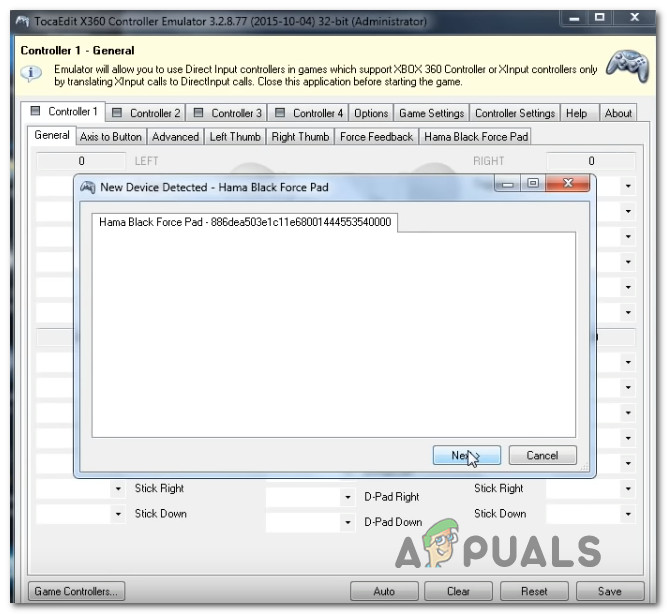
जेनेरिक कंट्रोलर का पता लगाना
- फिर आपको अपने नियंत्रक का परीक्षण करने और अपने बटन को कॉन्फ़िगर करने का मौका दिया जाएगा जैसा कि आप फिट देखते हैं। ऐसा करें और क्लिक करें सहेजें। जैसा कि आप शायद बता सकते हैं, आपका नियंत्रक पहले से ही काम कर रहा है।
- नियंत्रक उपयोगिता बंद करें और स्टीम के माध्यम से सामान्य रूप से रॉकेट लीग लॉन्च करें। अब आपको अपने जेनेरिक कंट्रोलर के साथ समस्याओं का सामना नहीं करना चाहिए।
यदि समान समस्या अभी भी हो रही है, तो किसी भिन्न सुधार कार्यनीति को आज़माने के लिए अगली विधि के लिए नीचे जाएँ।
विधि 5: स्टीम इनपुट (यदि लागू हो) का उपयोग करने के लिए मजबूर रॉकेट लीग
यदि आप एक Xbox एक नियंत्रक के साथ स्टीम के माध्यम से रॉकेट लीग चला रहे हैं और आप इस मुद्दे का सामना कर रहे हैं, तो संभावना है कि खेल स्टीम इनपुट का उपयोग करने के लिए कॉन्फ़िगर नहीं किया गया है - जो इस समस्या को समाप्त कर सकता है।
कई प्रभावित उपयोगकर्ताओं ने बताया है कि वे कुछ इन-गेम सेटिंग्स को घुमाकर इस मुद्दे को हल करने में कामयाब रहे ताकि रॉकेट लीग को स्टीम से इनपुट का उपयोग करने के लिए मजबूर किया जाए। ऐसा करने और गेम को पुनरारंभ करने के बाद, कुछ उपयोगकर्ताओं ने बताया कि समस्या हल हो गई थी और वे बिना मुद्दों के अपने Xbox One नियंत्रकों का उपयोग करने में सक्षम थे।
यहाँ आपको क्या करना है:
- स्टीम के माध्यम से रॉकेट लीग लॉन्च करें।
- एक बार जब खेल लोड हो जाता है, तो जाएं विकल्प> नियंत्रण और पर क्लिक करें स्टीम इनपुट का उपयोग करें ।
- फिर, सूची से अपना Xbox One नियंत्रक चुनें और इसे सेट करें ऑटो अगर यह निर्धारित है बंद ।
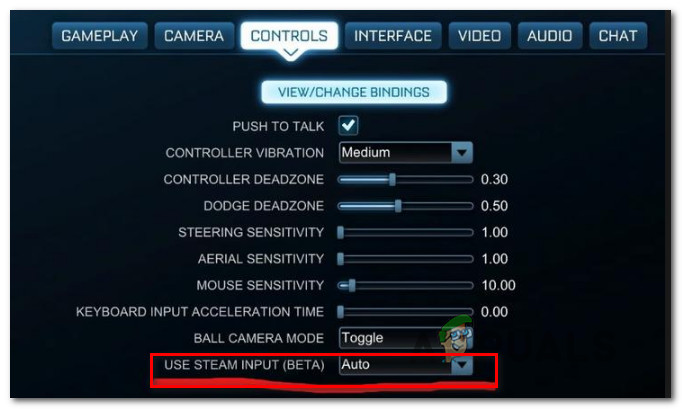
रॉकेट लीग के साथ स्टीम इनपुट का उपयोग करना
- रॉकेट लीग को पुनरारंभ करें और देखें कि क्या समस्या हल हो गई है।
यदि समान समस्या अभी भी हो रही है, तो नीचे दी गई अगली विधि पर जाएँ।
विधि 6: USB हेडफोन खोलना (यदि लागू हो)
यदि आप USB के माध्यम से कनेक्ट किए गए हेडफ़ोन का उपयोग कर रहे हैं, तो संभावना है कि रॉकेट लीग उन्हें एक नियंत्रक के रूप में देख रहा है। यह हाइपरएक्स हेडफ़ोन और कुछ अन्य निर्माताओं के साथ एक काफी सामान्य घटना है। चूंकि रॉकेट लीव्ज का मानना है कि आपका नियंत्रक पहले से जुड़ा हुआ है, इसलिए यह आपके वास्तविक नियंत्रक को आवश्यक अनुमति प्रदान नहीं करेगा।
इस सटीक समस्या से गुजरने वाले कुछ उपयोगकर्ताओं ने बताया है कि वे गेम को लॉन्च करने से पहले अपने USB हेडफ़ोन को अनप्लग करके और कंट्रोलर को प्लग करके समस्या को हल करने में कामयाब रहे। ऐसा करने से उनके नियंत्रक का पता लग जाता है और वे USB हेडफ़ोन को एक अलग USB पोर्ट से कनेक्ट करने में सक्षम होते हैं।
लेकिन ध्यान रखें कि यदि यह प्रक्रिया सफल होती है, तो आपको हर बार ऐसा करने की आवश्यकता होती है जब आप नियंत्रक और अपने USB हेडफ़ोन दोनों का उपयोग करते हैं।
ध्यान दें: सुनिश्चित करें कि ब्लूटूथ किसी अन्य आस-पास के डिवाइस पर सक्रिय नहीं है, जो नियंत्रक को भ्रमित कर सकता है कि वह किस डिवाइस से कनेक्ट होता है।
7 मिनट पढ़ा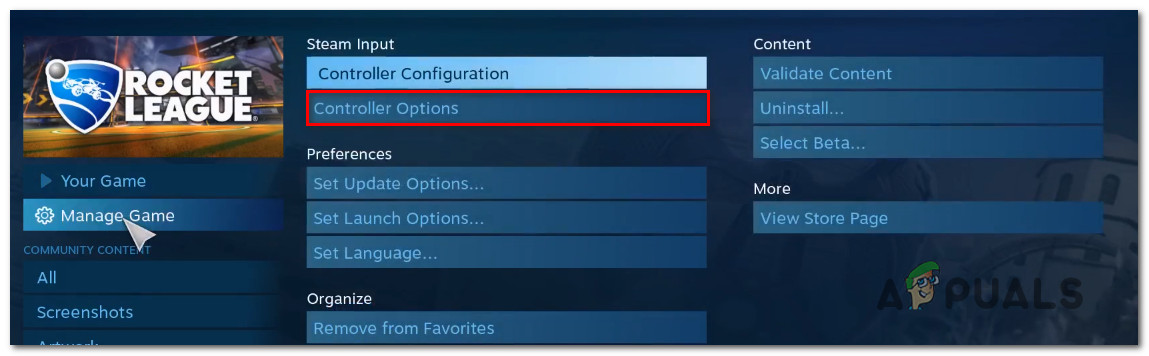
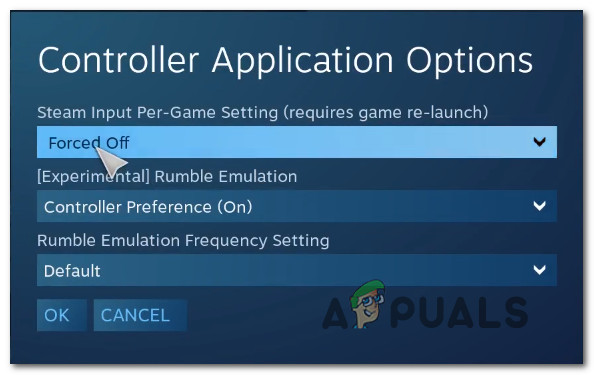
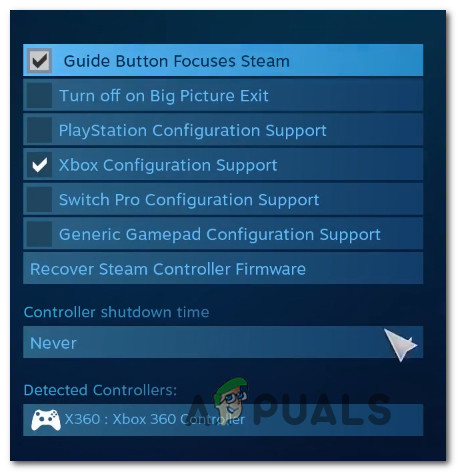
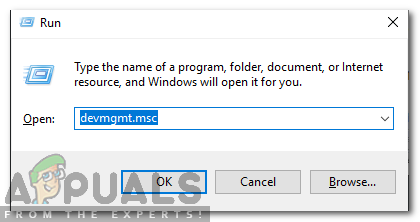
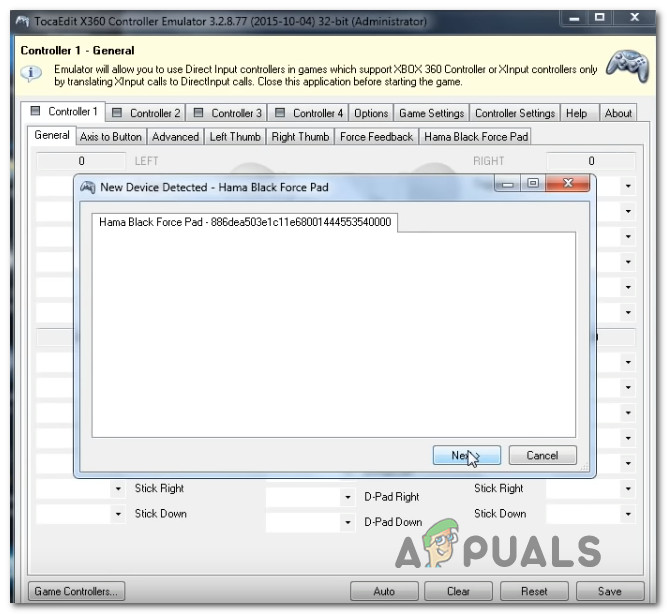
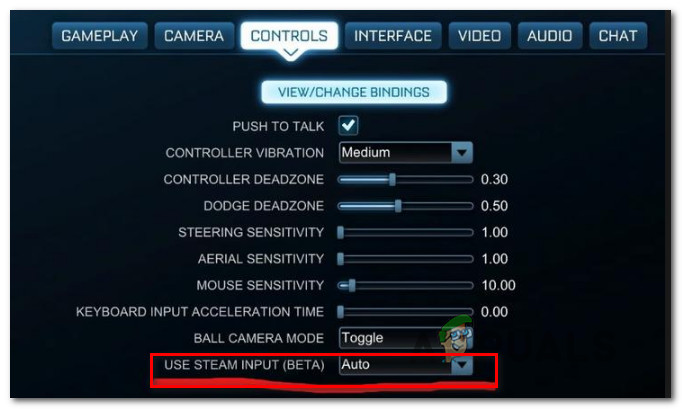







![[FIX] कोर अलगाव मेमोरी इंटिग्रिटी सक्षम करने में विफल रहता है](https://jf-balio.pt/img/how-tos/91/core-isolation-memory-integrity-fails-enable.jpg)















